התקני Bluetooth, כאשר הם משויכים ל- Windows 10המערכת תתחבר אוטומטית כאשר Bluetooth מופעלת. אתה צריך להפעיל את זה אם כי אבל זה די פשוט לעשות גם כן. לא ניתן לבצע אוטומציה של בלוטות ', כך שתמיד מתכוון להפעיל או לכבות אותו באופן ידני. אם ברצונך להפוך אותו לאוטומטי כך שתוכל להפעיל / לכבות את Bluetooth בהפעלה / ביטול נעילה, עליך להשתמש במתזמן המשימות, בשני סקריפטים של BAT ואפליקציה אחת.
אוטומציה של Bluetooth
אנו ניגשים למשימות בתזמון המשימות בסוף. יהיה עליכם ליצור שתי משימות אשר יפעילו אפליקציה, ושני הסקריפטים.
תנאים מוקדמים
אתה צריך שלושה דברים כדי להתחיל; המשימהמתזמן, שני סקריפטים של BAT, ואפליקציה. האפליקציה הדרושה לכם נקראת RadioControlCmd. זה זמין בחנות של מיקרוסופט. וודא שאתה מתקין יישום זה בכונן Windows שלך. אם התקנת אותו לכונן אחר, תוכל להזיז אותו לאחר התקנתו.

תסריטים
צור את שני הסקריפטים הדרושים לך. סקריפט אחד יפעיל את בלוטות ', והשני יכבה אותו.
פתח את פנקס הרשימות והדבק בתוכו את הדברים הבאים. פעולה זו תפעיל את ה- Bluetooth. תן לזה שם למשל Bluetooth פועל ושמור אותו עם סיומת הקובץ BAT.
radiocontrol.exe 0 on
עכשיו אתה צריך ליצור את הסקריפט השני. שוב, הדבק את הדברים הבאים בקובץ פנקס רשימות חדש. סקריפט זה יכבה את ה- Bluetooth כך שתכנה אותו ב- Bluetooth ותשמור אותו עם סיומת הקובץ BAT.
radiocontrol.exe Bluetooth off
הערה: באפשרותך להשתמש בשם אחר לשמירת הסקריפטים. זה תלוי בך, אך כדאי להשתמש בשמות תיאוריים לתסריטים שלך.
צור משימות
פתח את מתזמן המשימות ולחץ על צור משימה חדשה ב-העמודה מימין. המשימה הראשונה שאנו יוצרים היא לכבות את Bluetooth כשאתה נועל את המערכת שלך. תן למשימה שם שיגיד לך למה המשימה מיועדת.
בכרטיסייה כללי, עליכם רק להגדיר את השםשל המשימה ותו לא. השאר את השאר כמו שהם. עבור לכרטיסייה מפעילים ולחץ על הכפתור חדש. מהתפריט הנפתח למעלה, בחר במנעול תחנת עבודה. זה כל מה שאתה צריך לעשות בכרטיסייה הזו.
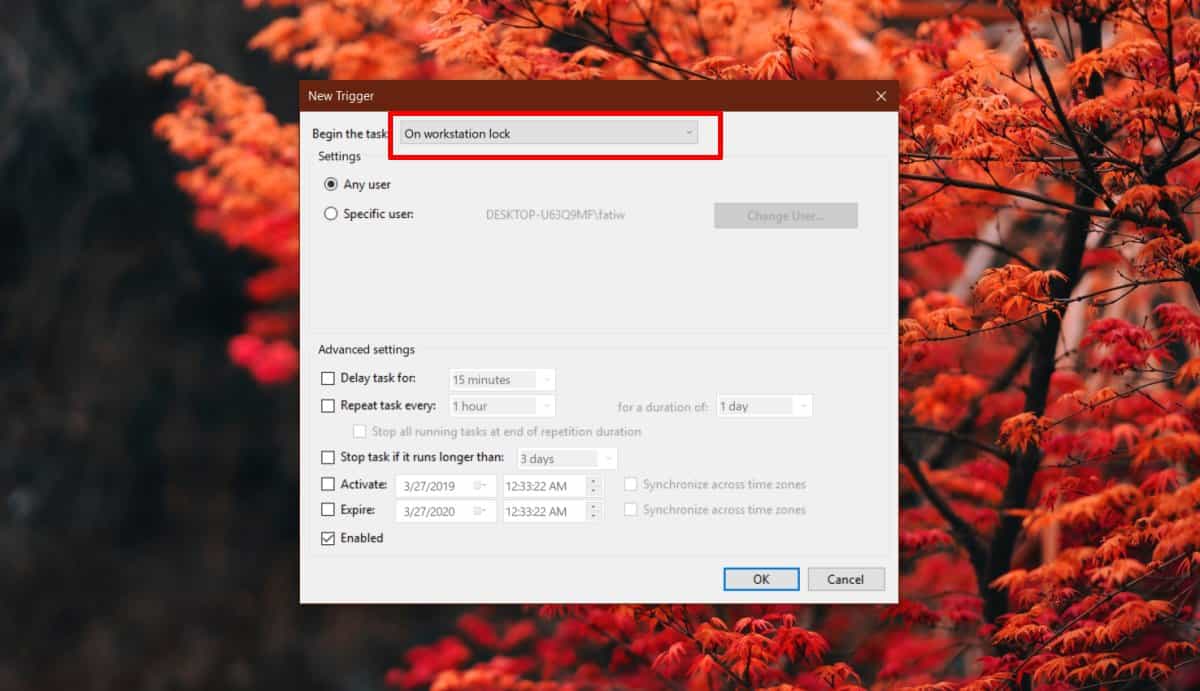
עבור לכרטיסייה פעולות. צריך להוסיף כאן שתי פעולות. לחץ על הכפתור חדש בתחתית. הפעולה עומדת להיות מוגדרת כמתחילה של תוכנית. בשדה עיון אתה צריך להזין את הדברים הבאים;
%USERPROFILE%AppDataLocalMicrosoftWindowsAppsradiocontrol.EXE
לחץ על אישור, והפעולה הראשונה תתווסף. עכשיו אתה צריך להוסיף את הפעולה השנייה. לחץ על הכפתור חדש בתחתית, והפעם לחץ על כפתור עיון. בחר את התסריט שיצרת שיכבה את Bluetooth. לחץ על אישור.
זה התסריט הראשון שנעשה. לחץ באמצעות לחצן העכבר הימני עליו ובחר הפעלה.
כדי להפעיל את Bluetooth כשאתה מבטל את נעילת המערכת, צור משימה חדשה. תן לזה שם שיגיד לך מה התסריט עושה. עבור לכרטיסייה מפעילים, ומתוך התפריט הנפתח בחר בטל נעילת תחנת עבודה.
עבור לכרטיסייה פעולות. צריך להוסיף כאן שתי פעולות. הראשון יתקשר לאפליקציה שהתקנת. הכנס את הדברים הבאים בתיבה עיון.
%USERPROFILE%AppDataLocalMicrosoftWindowsAppsradiocontrol.EXE
הוסף פעולה שנייה, והפעם, בחר את התסריט שידליק את Bluetooth. זה כל מה שאתה צריך לעשות. לחץ על אישור והפעל את המשימה.
כשאתה נועל את המערכת שלך, Bluetooth יכובה. כשאתה מבטל את הנעילה, הוא יופעל שוב.


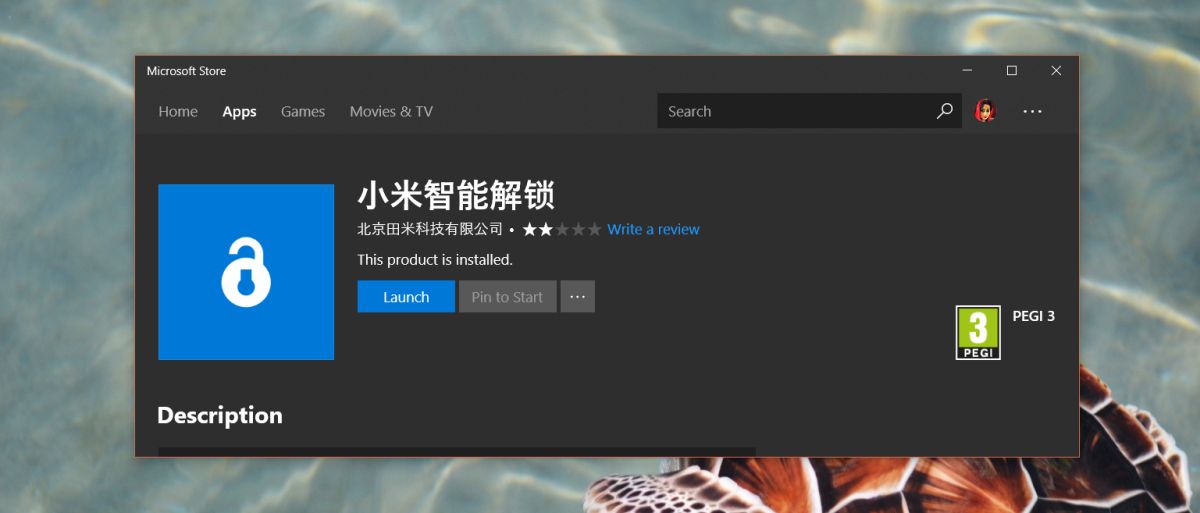










הערות